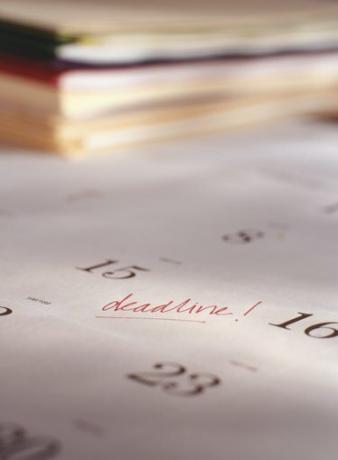
Váš iPhone môže zjednodušiť udržiavanie plánu
Kredit za obrázok: Photodisc/Photodisc/Getty Images
Váš iPhone vám môže pomôcť spravovať plán a plánovať týždeň synchronizáciou s kalendárom Outlook alebo Kalendárom Google. V závislosti od vášho kalendára môžete použiť aplikáciu iOS Mail alebo špecializovanú aplikáciu z App Store, ak ste používateľom Kalendára Google.
Nastavenie účtov Outlook pre webovú poštu
Pred synchronizáciou kalendára Outlooku s iPhonom zistite, či kalendár synchronizujete z existujúceho webového poštového servera (napríklad Microsoft Exchange, Yahoo, AOL atď.). Ak je váš účet Outlook jedným z týchto, synchronizujte ho so svojím iPhone pomocou webového poštového servera priamo tak, že prejdete na nastavenie, 'Mail, Kontakty a Kalendáre', potom Pridať účet a vyplňte požadované informácie. Po overení vašich poverení sa uistite, že prepínač pre Kalendárje zapnutá. Použitím tejto metódy zaistíte, že sa váš iPhone synchronizuje so zdrojom vašich údajov a neprejde cez Outlook ako „prostredník“.
Video dňa
Účty Outlook pre miestnu poštu
Ak chcete synchronizovať kalendár Outlooku, ktorý nepoužíva webovú poštu, do vášho iPhone, pripojte svoj iPhone k počítaču a otvorte iTunes. V iTunes otvorte Zariadenia zoznam a vyberte svoj telefón. Kliknite na Info karta, Kalendáre, potom Synchronizujte kalendáre z Outlooku. Tu si môžete vybrať, či chcete synchronizovať konkrétne kalendáre alebo všetky kalendáre priradené k vášmu Outlooku. Uvedomte si však, že kalendár Outlook na vašom iPhone sa bude synchronizovať iba vtedy, keď je pripojený k vášmu iTunes a zmeny vykonané v kalendári vášho iPhone sa nebudú synchronizovať s Outlookom vášho počítača.
Kalendár Google
Používatelia Kalendára Google majú možnosť stiahnuť si aplikáciu Kalendár Google do svojho iPhone alebo možnosť použiť na nastavenie kalendára natívnu aplikáciu Mail pre iOS vo svojom iPhone. Ak sa rozhodnete používať aplikáciu Kalendár Google, stiahnite si ju z obchodu App Store, potom ju otvorte a prihláste sa do svojho účtu Google. Po prihlásení k nemu môžete pristupovať a zobrazovať a upravovať svoj kalendár Google. Ak uprednostňujete nastavenie kalendára Google prostredníctvom natívnej aplikácie Apple, prejdite na nastavenie, 'Mail, Kontakty a Kalendáre', potom Pridať účet a zadajte potrebné informácie. Po overení vašich poverení sa uistite Kalendár je zapnutý.
Problémy so synchronizáciou
Ak sa váš iPhone nesynchronizuje s kalendárom programu Outlook, nezabudnite, že na synchronizáciu s týmto typom kalendára budete musieť pripojiť svoj iPhone k počítaču a synchronizovať ho cez iTunes. Ak sa váš iPhone nesynchronizuje s vaším kalendárom Google a nepoužívate aplikáciu Kalendár Google, uistite sa, že váš iPhone načítava údaje zo servera. Na svojom iPhone prejdite na nastavenie, 'Mail, Kontakty a Kalendáre', potom Načítať nové údaje. Uistite sa, že Tlačiť indikátor svieti a váš účet v kalendári Google je nastavený na možnosť Načítať. Pod zoznamom účtov môžete určiť, ako často chcete načítať údaje zo serverov Google. Čím častejšie budete údaje získavať, tým bude váš kalendár aktuálnejší.



